アンニョンハセヨ^^
韓国ヲタ活専門ガイドのromiromiです。
東方神起の韓国でのコンサートの日程情報が、出回り始めて、(チャンミン除隊前のため公式発表前)

チケットの代行取得をしてもらえませんか?
というご依頼もいただいております。
申し訳ないのですが、
私は、ガイドであって
代行業者ではありません。
なので、
コンサートチケットを代行購入することは
できません。
でも、
自力で
チケッティングする方法は
お届けすることはできます!
以前、インターパークでのチケッティング方法をお届けしました。
インターパークの場合は、グローバルと韓国内版とページが分かれており、グローバルの場合だとチケッティングできる公演が少ないのです。
韓国サイトのチケットを予約できなくはないのですが本人認証の代わりに、直接本人が電話予約をする必要があったりします。
YES24は、外国人でも国内と同様に、韓国人と同じようにインターネットで、チケッティングすることができます。
公演毎に規定がありますので、YES24のIDがあるからといって、すべての公演チケットが予約・購入できるわけではありません。
あらかじめご了承ください。
ただし、窓口が広いということは、競争率が上がるということにも、なっていまいますが・・・(汗)
可能性は、ゼロではない!
チケッティング当日にIDを作っていると、不測の事態に対応できませんので、事前にIDを作ってチケッティングの練習をしておきましょう。
自力でチケッティングができなかった場合は、下記の記事も参考にしてください。
- YES24のIDを作りたい。
- 韓国のコンサートチケットを自力で取りたい。
というアナタにお届けしたいと思います。
ID取得・チケッティングは、自己責任でお願いいたします。
自分でできない場合は、代行業者に頼みましょう。
スポンサーリンク
目次
環境設定
チケッティングや、海外サイトのIDを取得する場合、スマホでは作成せず、
パソコンで必ず行ってください。
Apple系のiPhoneや、iPad、Macで使われるsafariでは、韓国のサイトでは、不具合が出ることもあります。
スマホでも同様です。
なので、
Windowsのパソコンで行って下さい。
そして、ブラウザもできるブラウザと、できないブラウザがあります。
Windowsのパソコンをお使いの場合、Internet Explorer は入っています。
Googlechromeと Firefoxは事前にダウンロードしておいてください。
⇒ Firefox
私は、Googlechromeを使用しております。
スポンサーリンク
YES24 初めての会員登録
では、順を追って説明していきます。
YES24のサイトを開きます。
회원가입(会員加入)をクリックします。
회원가입(会員加入)
회원가입(会員加入)のための
約款等が表示されます。
約款等は、各自翻訳機などを使用して
読んでください。
認証メールを入力
【해외 가주 회원(海外居住会員)】を
クリックするとメールアドレスを入力する
画面が表示されます。
名前は、ハングルとアルファベット。
アルファベットの場合は、
名前が先で、名字が後。
ハングルで名前を入力する場合は、
Google翻訳などで、名前をひらがな入力して
出てきた韓国語をコピペするとOK。
たとえば、「やまざきなつみ」さんだった場合。
日本と一緒で、苗字が先で、名前が後。
(※ちなみに、韓国語で「ざ」と「つ」の音がないので、この2つを組み合わせた名前を出したかっただけなので、架空の人物です)
生年月日、性別、メールアドレス(携帯メール不可)を入力後
【인증메일 받기(認証メール受け取り)】を
クリックします。
認証メール送信のポップアップが
表示されます。
認証メールを受け取る
登録したメールの受信トレイに
YES24からのメールが届きます。
韓国語でのメールなので、迷惑メールに届く可能性もあります。
迷惑メールもチェックしてください。
【회원가입 계속 진행(会員加入を続ける)】
をクリックします。
会員情報登録ページに移動します。
スポンサーリンク
会員情報入力
IDとパスワードは、ログインする際に
必要になるので、控えておくことを
おススメします。
住所の部分は、いったん日本の住所を登録して
あとから、宿泊予定のホテルの住所などに
変更するといいかと思います。
住所変更方法については、のちほど説明します。
IDの重複確認
ID重複確認の際、
IDが重複している場合。
↓↓↓
使えるIDの場合は
確認ボタンが現れます。
【新規会員様 歓迎します!】
のポップアップが表示されますので、
【닫기(閉じる)】をクリックします。
YES24のID取得完了です。
スポンサーリンク
ログインをしてみる
トップページでも、どこのページでも
大丈夫なのですが、
右上に【로그인(ログイン)】がありますので
クリックします。
控えておいたIDとパスワードを入力します。
お好みに応じて、
【ログイン状態を維持】【IDを保存】を
選択してください。
チェックを入れない場合は、
YES24にアクセスする度に、
ログインIDとパスワードの入力が必要です。
スポンサーリンク
最後に
YES24のID作成は、ここまでになります。
YES24のIDを作ったからといって
YES24で販売されているすべての商品
公演チケット等を購入できるとは限りません。
商品や公演によっては、
本人認証が必要となるものもあります。
ここでいう本人認証は、外国人登録証で契約した携帯電話、またはpin番号での認証のことになります。
公演毎に決まりがありますので
公式発表を確認するようにしてください。
下記の記事も参考にしてください。
自力でチケッティングができなかった場合は、下記の記事も参考にしてください。





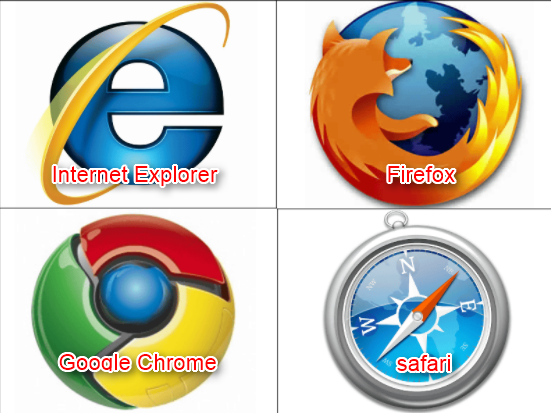
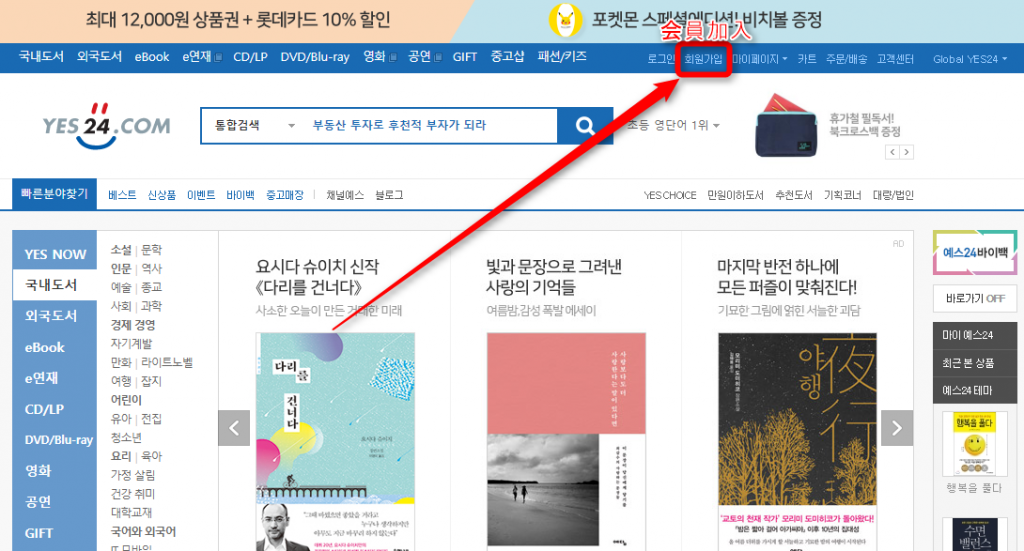
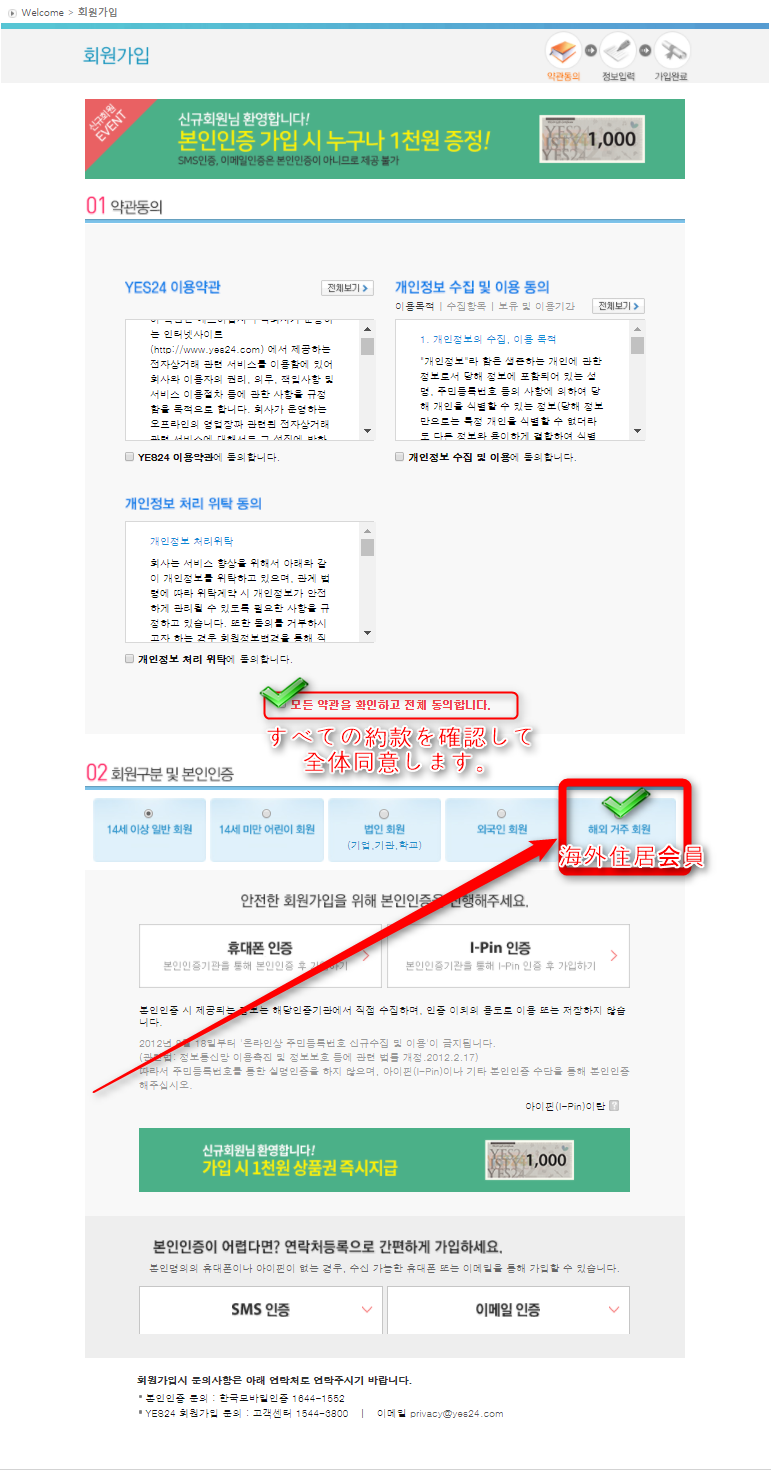
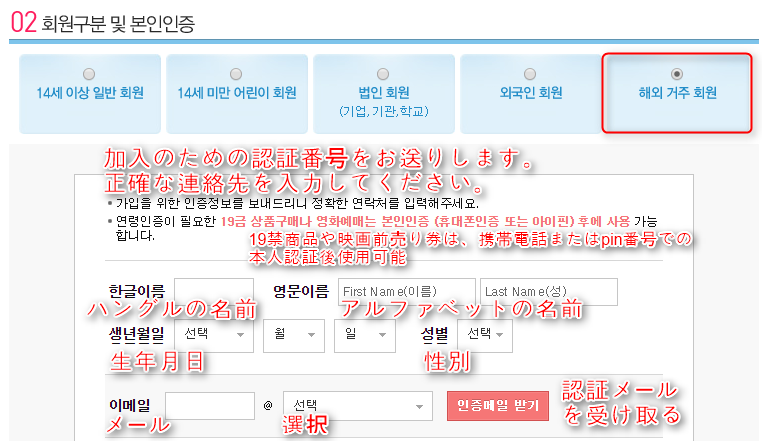
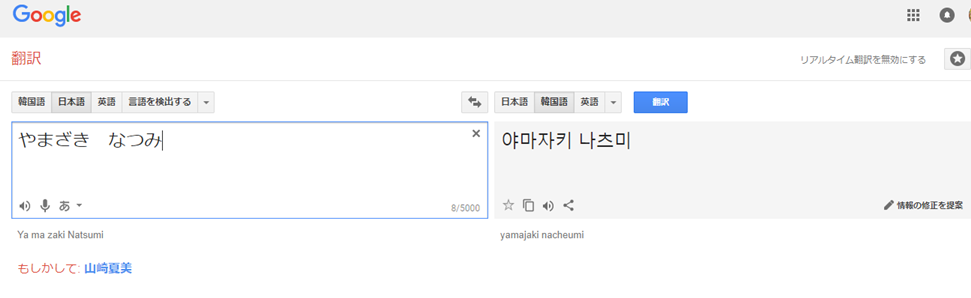
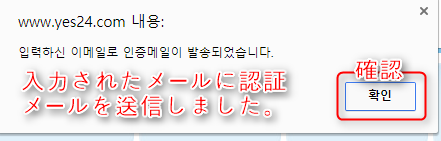
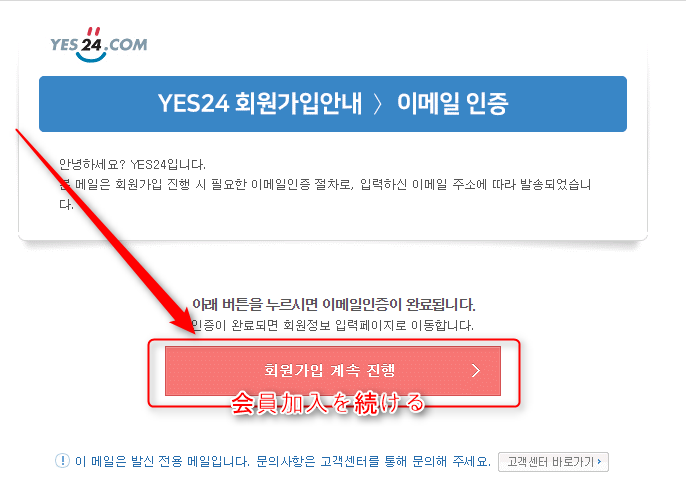


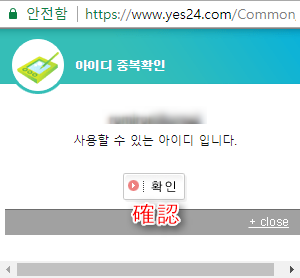

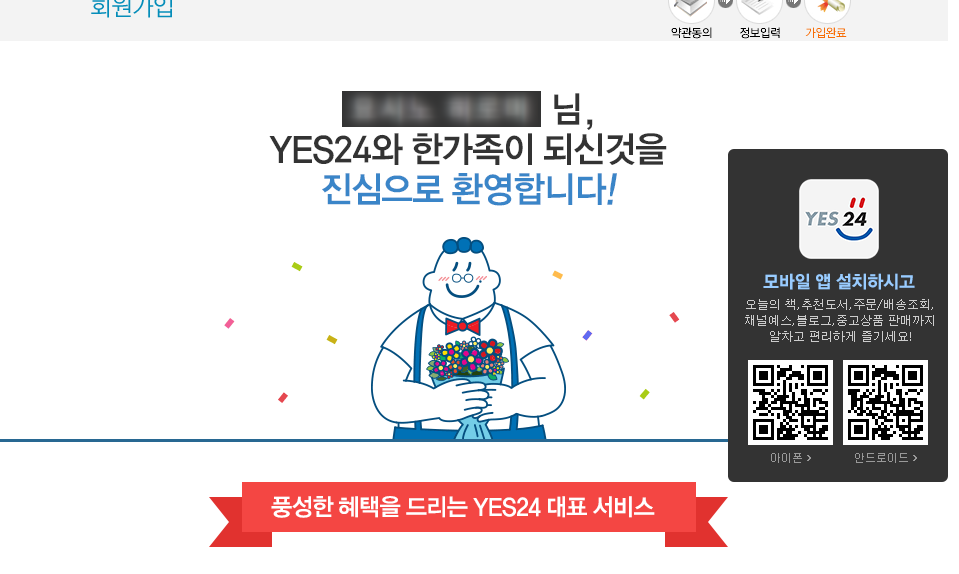

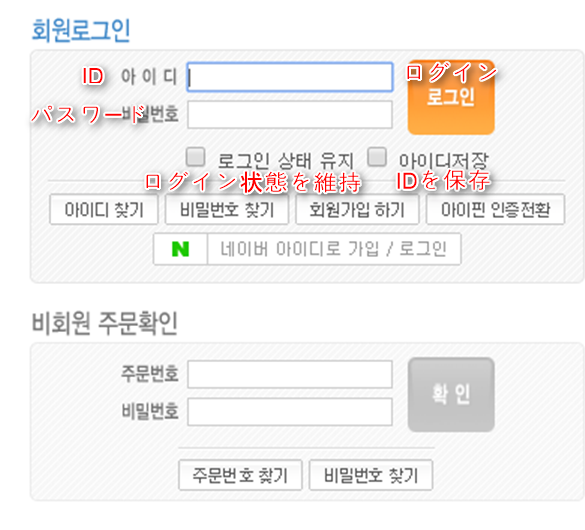



コメントを残す